Hvis du bruger Bluetooth-enheder Windows computer , har du helt sikkert brug for Broadcom BCM20702A0-driveren . Denne driver tillader flere Bluetooth-komponenter på din computer at kommunikere med dit operativsystem . Uden denne driver vil du ikke være i stand til at bruge Bluetooth-enheder såsom tastatur , mus eller headset med systemet.
I denne artikel vil vi forklare dig, hvad Broadcom BCM20702A0-driveren faktisk er, hvad er de kendte problemer relateret til denne driver, og hvordan du nemt downloader og installerer den på din Windows 10- computer .
Hvad er Broadcom BCM20702A0-driver?

Broadcom BCM20702A0- driveren operativsystemet Windows Det er en teknologi, der bruges til at give et match mellem hardware og dens ramme.
Tænk på det på denne måde: der er ingen måde for Microsoft at inkludere kode til at understøtte hver enhed. Det betyder, at producenterne skal lave deres egne metoder til at muliggøre kommunikation med operativsystemet. Disse filer kaldes drivere.
Drivere fås oftest ved at downloade fra internettet . Nogle enheder kan dog komme med en driverdisk, der indeholder filer, som du selv kan installere.
Du ved måske ikke engang, at du har brug for BCM20702A0-driveren, hvis din computer har indbygget Bluetooth-funktionalitet , eller hvis du for nylig har købt en Bluetooth-relateret vare. Især for Bluetooth-enheder er det vigtigt, at dine drivere er opdaterede og installeret korrekt. Uden de korrekte drivere vil din computer ikke være i stand til at bruge Bluetooth-funktionalitet, fordi der ikke kan oprettes forbindelse på din pc .
Se også: Bluetooth forsvandt på Windows 10: hvordan aktiveres det?
Hvad er de kendte problemer med Broadcom BCM20702A0-driveren?
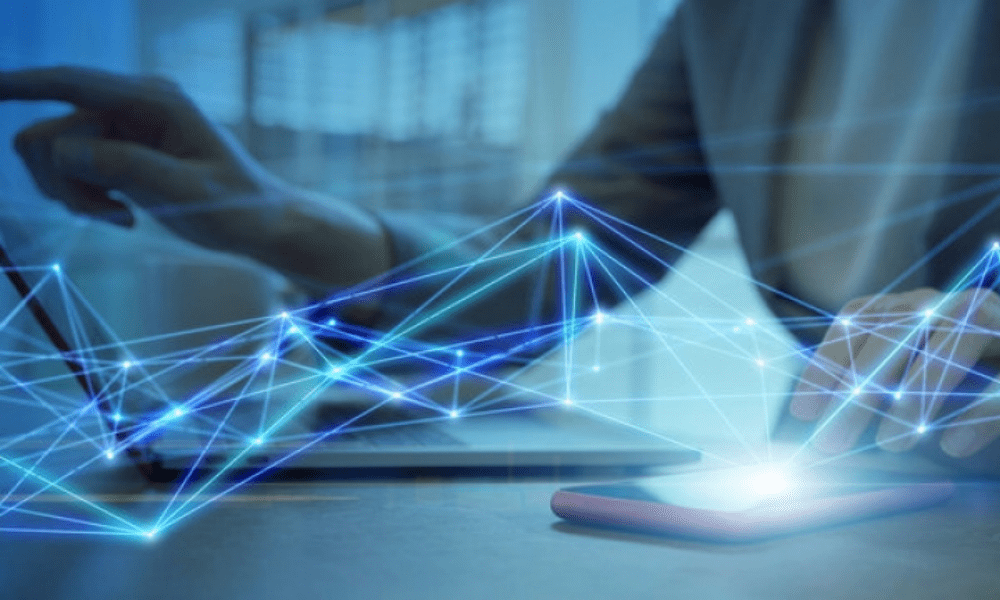
Her er nogle af de mest kendte problemer med Broadcom BCM20702A0-driveren , rapporteret af dine andre Windows 10-brugere:
- BCM20702A0-driveren vises tilfældigt. Nogle mennesker bemærker pludselig, at driveren vises i Enhedshåndtering. Dette burde være normalt, hvis din computer har indbygget Bluetooth-funktionalitet, eller hvis du for nylig har købt en Bluetooth-relateret vare.
- BCM20702A0-driveren mangler. Det er blevet rapporteret, at nogle gange ser det ud til, at BCM20702A0-driveren mangler fuldstændigt på computeren. Selv efter at have brugt eller forsøgt at bruge en Bluetooth-enhed, bemærker du muligvis, at driveren stadig ikke er installeret.
- BCM20702A0-driveren reagerer ikke. Selvom du har BCM20702A0-driveren, kan den stoppe eller ikke reagere, når du bruger din Bluetooth-funktion.
Disse problemer kan være forårsaget af flere faktorer, såsom konflikt med andre drivere , korruption i registreringsdatabasen , malware-infektion eller ufuldstændig eller forkert opdatering af operativsystemet .
Hvordan downloades og installeres Broadcom BCM20702A0-driveren?
For at downloade og installere Broadcom BCM20702A0-driveren har du flere mulige muligheder. Vi vil præsentere dig for de tre enkleste og mest effektive metoder:
- Kør Bluetooth-fejlfinding
- Installer Broadcom-driveren fra det officielle websted
- Fjern alle Bluetooth-drivere og USB-controllere
Kør Bluetooth-fejlfinding
Den første ting du kan prøve er at Windows 10 's indbyggede Bluetooth-fejlfinding . Dette værktøj kan automatisk opdage og reparere problemer med din computers Bluetooth-funktionalitet. Sådan gør du:
Trin 1: Klik på Start-knappen, og skriv " fejlfinding " i søgefeltet. Klik på resultatet, der vises.
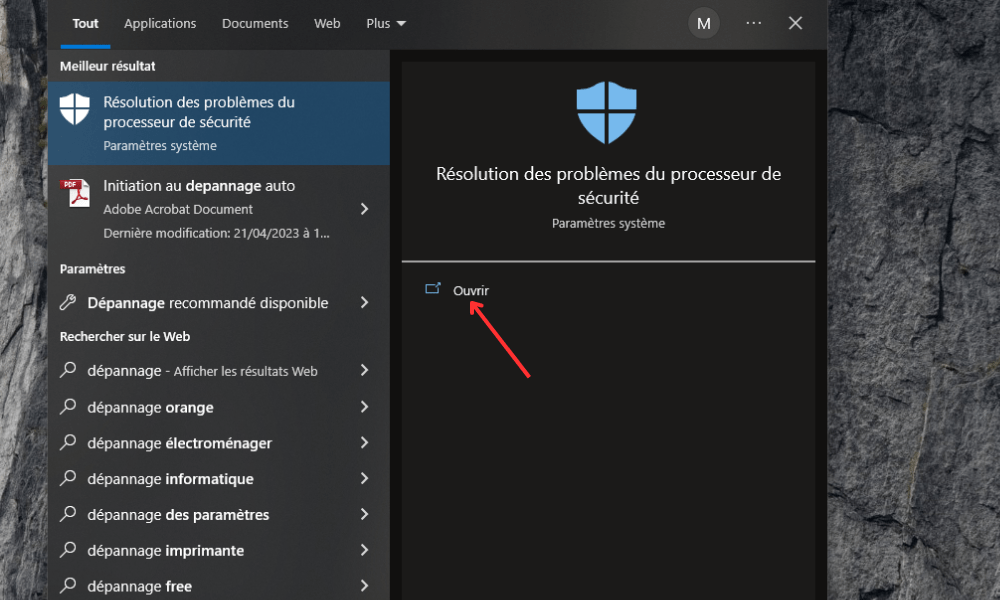
Trin 2: Rulning ned og tryk på indstillingen " Yderligere værktøjer for problemer "
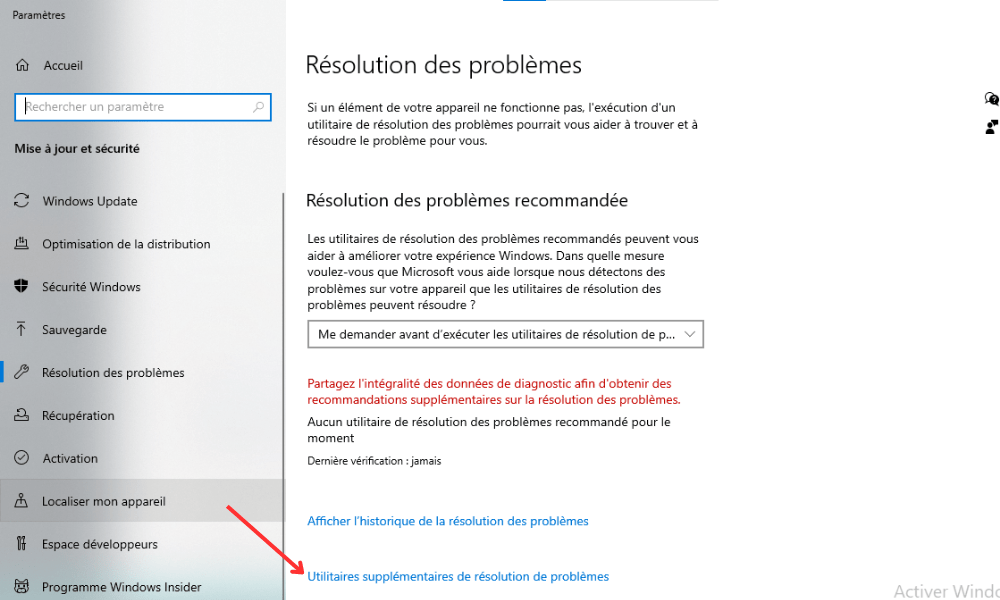
Trin 3: Klik på "Bluetooth" under afsnittet "Find og ret andre problemer".

Trin 4: Klik på "Kør fejlfindingen", og følg instruktionerne på skærmen.
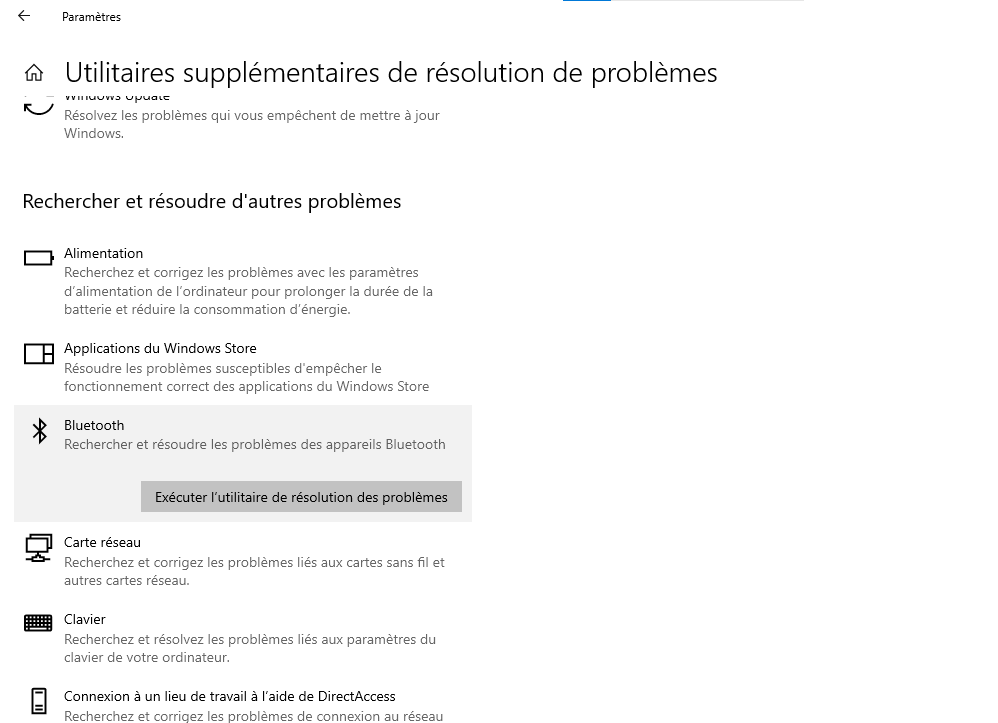
Fejlfindingen scanner dit system og forsøger at opdage og reparere problemer relateret til Broadcom BCM20702A0-driveren . Hvis problemet fortsætter, skal du gå videre til den næste metode.
Installer Broadcom-driveren fra det officielle websted
En anden mulighed er at downloade og installere Broadcom BCM20702A0-driveren fra producentens officielle hjemmeside. Dette sikrer, at du får den nyeste og mest kompatible version af driveren til dit Windows 10- operativsystem .
Bemærk: Windows drivere til Broadcom Bluetooth-enheder offentliggøres ikke længere på det officielle Broadcom-websted.
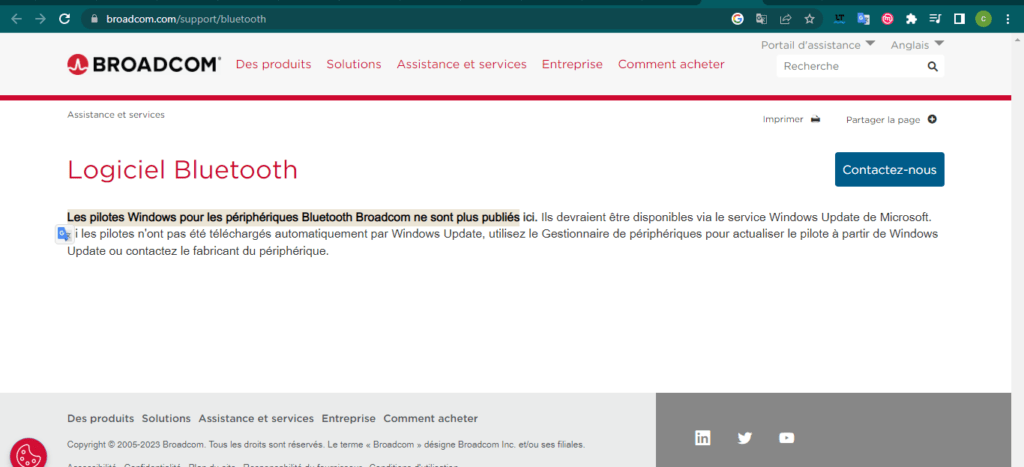
Derfor vil vi bruge et relateret websted.
Sådan gør du:
Trin 1: Gå til oemdrivers websted på følgende adresse: https://oemdrivers.com/bluetooth-bcm20702a0-driver eller
Trin 2: Skriv "BCM20702A0" i søgefeltet, og klik på knappen "Søg".
Trin 3: Du vil se en liste over resultater, der matcher BCM20702A0-driveren til forskellige operativsystemer. Vælg den, der svarer til din version af Windows 10 (32-bit eller 64-bit), og klik på knappen "Download".
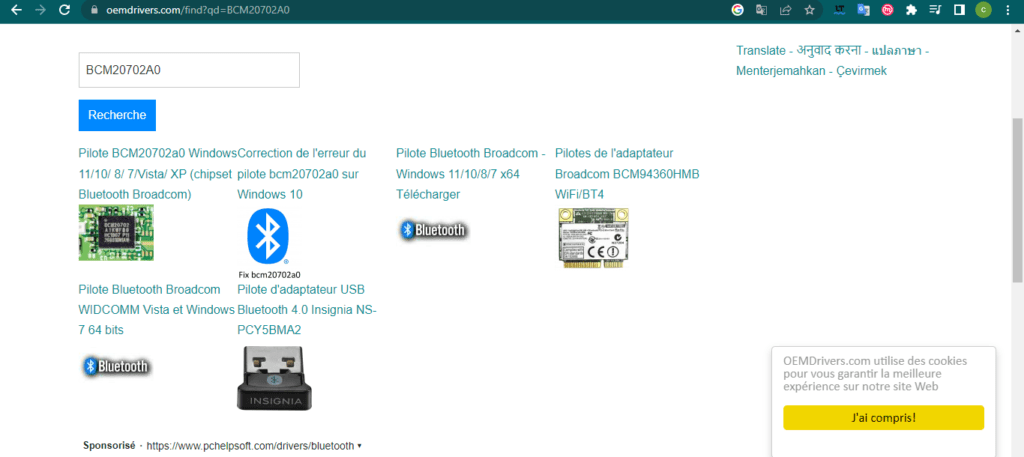
Når filen er downloadet, skal du åbne den og følge instruktionerne på skærmen for at installere driveren på din computer .
Genstart din computer efter installationen og kontroller, om problemet er løst. Hvis ikke, gå videre til næste metode.
Fjern alle Bluetooth-drivere og USB-controllere
Den sidste mulighed, vi tilbyder, er at fjerne alle Bluetooth-drivere og USB-controllere fra din computer og derefter geninstallere dem automatisk. Denne metode kan være nyttig, hvis du har en konflikt mellem forskellige drivere, eller hvis dine drivere er korrupte eller forældede. Sådan gør du:
- Åbn Enhedshåndtering ved at trykke på Windows + X-tasterne sammen og vælge "Enhedshåndtering" fra menuen, der vises.

- I vinduet Enhedshåndtering skal du klikke på pilen ud for "Bluetooth-enheder" for at se alle de Bluetooth-enheder, der er tilsluttet din computer.
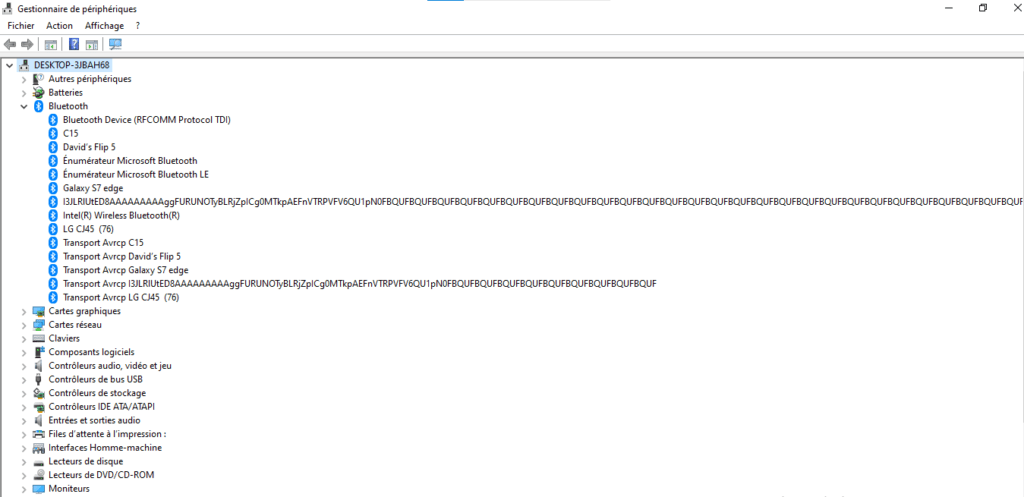
- Højreklik på hver Bluetooth-enhed, og vælg "Afinstaller enhed". Bekræft dit valg om nødvendigt.
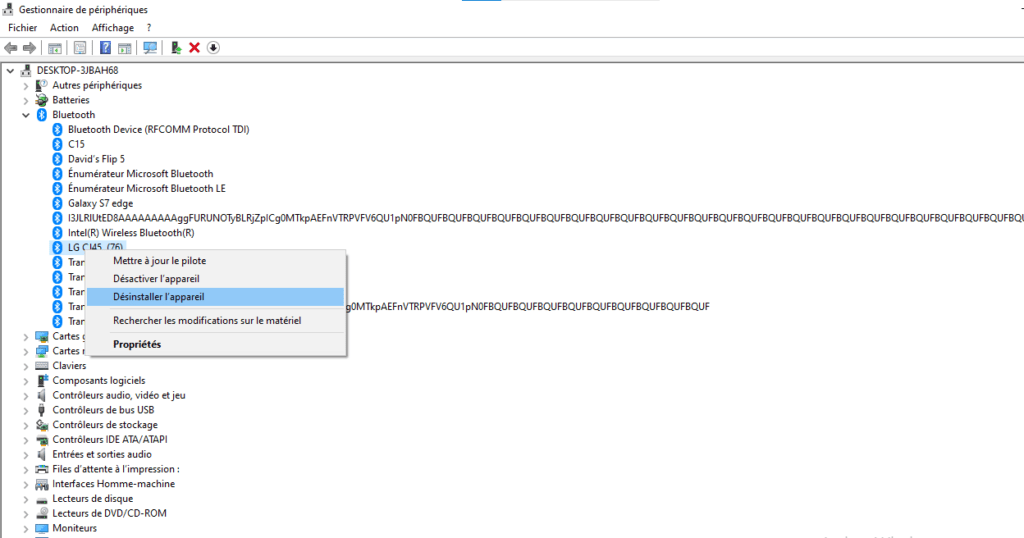
- Klik derefter på pilen ved siden af "USB-buscontrollere" for at se alle de USB-controllere, der er tilsluttet din computer.
- Højreklik på hver USB-controller og vælg "Afinstaller enhed". Bekræft dit valg om nødvendigt.

- Når du har afinstalleret alle Bluetooth-enheder og USB-controllere, skal du genstarte din computer. Windows 10 vil automatisk opdage manglende enheder og geninstallere de relevante drivere til dem.
- Efter genstart skal du kontrollere, om Broadcom BCM20702A0-driverproblemet er løst. Hvis ikke, kan du prøve at opdatere driverne manuelt ved hjælp af Enhedshåndtering eller tredjepartssoftware.
| Metode | Fordele | Ulemper | Vanskelighed |
| Kør Bluetooth-fejlfinding | Enkel og hurtig, kræver ikke download eller manuel installation | Detekterer eller reparerer muligvis ikke alle problemer, afhænger af pålideligheden af Windows 10-værktøjet | Let |
| Installer Broadcom-driveren fra den officielle hjemmeside | Garanterer at få den nyeste og kompatible version af driveren, giver dig mulighed for at vælge den version, der er tilpasset dit operativsystem | Kræver manuel download og installation af driver, kan være trættende eller udsat for fejl | GENNEMSNIT |
| Fjern alle Bluetooth-drivere og USB-controllere | Hjælper med at løse driverkonflikter eller korruptioner, tillader Windows 10 automatisk at geninstallere de korrekte drivere | Kræver manuel afinstallation af flere enheder, kan forårsage tab af nogle funktioner eller data, fungerer muligvis ikke, hvis Windows 10 ikke registrerer enheder korrekt | Svært |
Du kan måske lide denne artikel: 5 punkter at tjekke, før du vælger dit Bluetooth-headset!
Broadcom BCM20702A0 Driver FAQ
Her er nogle ofte stillede spørgsmål om Broadcom BCM20702A0-driveren og deres svar:
Hvad er fejlkode BCM20702A0?
Fejlkoden BCM20702A0 angiver, at driverne til denne enhed ikke er installeret, eller at der ikke er nogen kompatible drivere til denne enhed. Det betyder, at din computer ikke kan bruge Bluetooth-funktionaliteten korrekt.
Hvordan ved jeg, om jeg har brug for Broadcom BCM20702A0-driveren?
Hvis du har en Bluetooth-enhed forbundet til din computer, eller hvis din computer har indbygget Bluetooth-funktionalitet, har du sandsynligvis brug for Broadcom BCM20702A0-driveren. Du kan kontrollere, om du har denne driver ved at åbne Enhedshåndtering og søge under kategorien " Bluetooth-enheder ".
Hvordan aktiverer eller deaktiverer jeg Bluetooth på Windows 10?
For at aktivere eller deaktivere Bluetooth på Windows 10 kan du bruge meddelelsescenteret på proceslinjen. Klik på talebobleikonet, og du vil se en liste over hurtige indstillinger. Klik på Bluetooth-knappen for at slå den til eller fra. Du kan også få adgang til Bluetooth-indstillingerne ved at klikke på Start-knappen og vælge "Indstillinger" og derefter "Enheder" og "Bluetooth og andre enheder."
Hvordan parrer jeg en Bluetooth-enhed med Windows 10?
For at parre en Bluetooth-enhed med Windows 10 skal du først aktivere Bluetooth på din computer og enhed. Dernæst skal du gøre din enhed synlig eller synlig for din computer. Dette kan variere afhængigt af enhedstypen, men generelt skal du trykke på en knap eller holde en tast nede i et par sekunder.
Derefter skal du åbne Bluetooth-indstillingerne på din computer og klikke på "Tilføj Bluetooth eller anden enhed". Du vil se en liste over tilgængelige enheder. Klik på den, du vil parre, og følg instruktionerne på skærmen. Du skal muligvis indtaste en PIN-kode eller bekræfte parringen på begge enheder. Når parringen er fuldført, vil du være i stand til at bruge din Bluetooth-enhed med din computer.
Konklusion
Broadcom BCM20702A0-driver er vigtig software til din Windows 10-computer for at bruge Bluetooth-funktionalitet. Hvis du har problemer med denne driver, kan du prøve de metoder, vi har præsenteret i denne artikel, for nemt at downloade og installere den. Vi håber, at denne artikel var nyttig, og at du var i stand til at løse Broadcom BCM20702A0-driverfejlen. Hvis du har spørgsmål eller kommentarer, så lad os det vide i afsnittet nedenfor.




